怎么删除首页页眉页脚 WORD文档首页页眉页脚删除方法
怎么删除首页页眉页脚,在使用Microsoft Word编辑文档时,首页的页眉和页脚通常会自动出现在每一页的顶部和底部,有时我们可能需要删除这些首页的页眉和页脚,以满足不同的排版需求。该如何删除Word文档中首页的页眉和页脚呢?下面将介绍一种简便的方法来实现这一操作。
具体方法:
1.打开需要编辑的Word文档。

2.将光标定位在第一页页尾,进入“页面布局”选项卡。点击“分隔符”,然后选择“下一页”(分节符),这样我们就在第一页页尾插入了分节符。

3.要想将分节符显示出来的话,只需要选中“开始”选项卡中的“显示/隐藏编辑标记”即可。建议大家讲分节符显示出来,以方便我们的编辑。
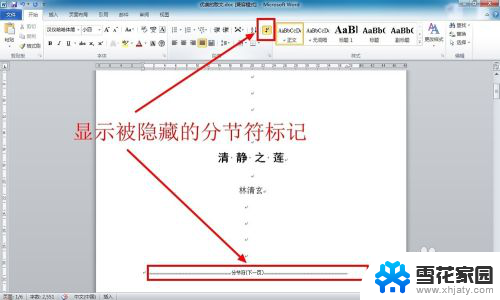
4.接下来就该插入页眉了。进入”插入“选项卡,点击”页眉“,然后选择”编辑页眉“选项。

5.这时进入页眉和页脚编辑状态,在第二页页眉输入你的页眉内容,这是你会发现第一页也有了相同的页眉内容。
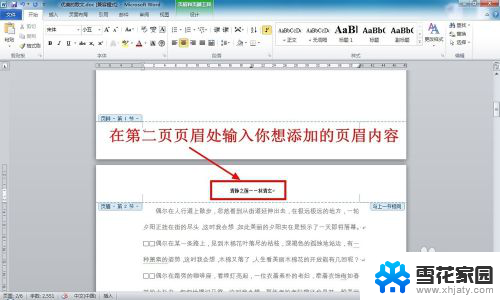

6.接下来进行最关键的一项设置,仍然将光标定位在第二页的页眉上。此时”设计“选项卡中的”链接到前一条页眉“是处于选中状态的,单击取消”链接到前一条页眉“,使其处于非选中状态。这样你更改分节符之前的页眉或者页脚内容就不会改变分节符之后的页眉内容了。
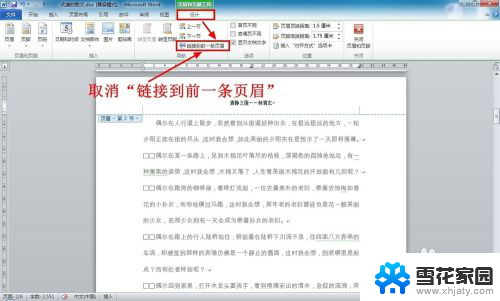
7.接下来你就可以放心地删除第一页的页眉或者页脚了,第二页以及之后的页眉内容是不会跟着改变的。

8.页眉(页脚编辑完成后),点击”设计“选项卡中的”关闭页眉和页脚“退出页眉和页脚的编辑就可以了,最后记得存盘。
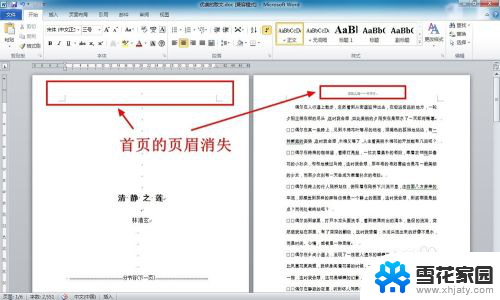
以上就是如何删除首页页眉页脚的全部内容,有需要的用户可以按照以上步骤进行操作,希望能对大家有所帮助。
怎么删除首页页眉页脚 WORD文档首页页眉页脚删除方法相关教程
-
 word怎么删除首页的页眉 WORD文档如何删除第一页页眉页脚
word怎么删除首页的页眉 WORD文档如何删除第一页页眉页脚2023-11-18
-
 怎么删除word中的页眉页脚 word文档删除页眉页脚方法
怎么删除word中的页眉页脚 word文档删除页眉页脚方法2024-05-25
-
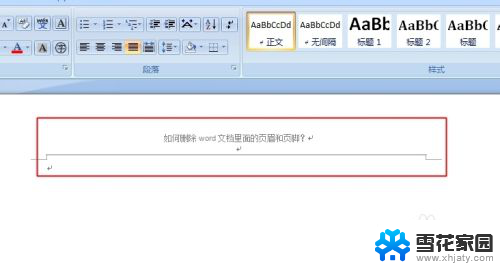 word怎么去掉页眉页脚 word文档如何删除页眉和页脚
word怎么去掉页眉页脚 word文档如何删除页眉和页脚2023-12-14
-
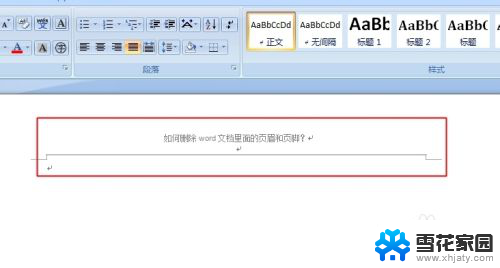 如何去页眉页脚 删除Word文档中的页眉和页脚步骤
如何去页眉页脚 删除Word文档中的页眉和页脚步骤2023-12-26
- 首页页眉横线删除 删除Word页眉横线的快捷方法
- word怎么显示页眉页脚 Word如何取消页眉和页脚显示
- 怎样删除word页眉 如何在Word文档中删除页眉
- 页眉页脚下划线怎么设置 Word页眉下划线设置方法
- word如何单独设置一页的页眉页脚 Word如何在单独一页设置页眉页脚
- word怎么删除首页空白页 word删除第一页空白页
- 蓝牙耳机电流声大什么原因 蓝牙耳机电流声噪音消除技巧
- 怎么改wifi设置密码 wifi密码修改步骤
- 摄像头打开 电脑自带摄像头如何打开
- 怎么在同一个手机上下载两个微信 一个手机可以装两个微信吗
- 微信怎么打出红色字体 微信聊天文字怎么调色
- 笔记本开机锁屏界面没反应 电脑开机后卡在登录界面怎么处理
电脑教程推荐
- 1 怎么改wifi设置密码 wifi密码修改步骤
- 2 微信怎么打出红色字体 微信聊天文字怎么调色
- 3 手机连着wifi给电脑开热点 手机如何连接电脑共享wifi
- 4 电脑无法识别ax200网卡 WiFi6 AX200网卡无法连接2.4G WiFi的解决方法
- 5 打印机显示拒绝打印的原因 打印机连接Windows时提示拒绝访问怎么办
- 6 电脑怎么看是windows几的 如何确定电脑系统是Windows几
- 7 联想小新系统重置 联想小新笔记本系统重置密码
- 8 电脑频繁重启无法开机 电脑无法开机怎么解决
- 9 微信删除的号码怎么找回来 怎样找回被删除的微信联系人
- 10 苹果手机怎么调屏幕分辨率 iphone12屏幕分辨率设置步骤